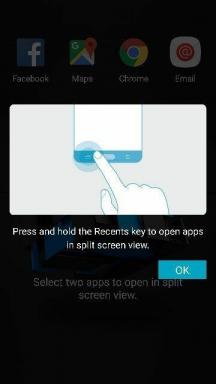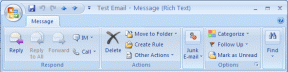इंस्टाग्राम अकाउंट को परमानेंटली कैसे डिलीट करें
अनेक वस्तुओं का संग्रह / / November 28, 2021
सोशल मीडिया हमारे जीवन का एक अविभाज्य हिस्सा बन गया है। यह कहना सही होगा कि हमारे सोशल मीडिया अकाउंट्स खुद का ही विस्तार हैं। हमारी डिजिटल उपस्थिति हमारी पहचान का एक हिस्सा है। जितने भी सोशल मीडिया ऐप और वेबसाइट उपलब्ध हैं, उनमें से कोई भी अन्य वेबसाइट इंस्टाग्राम जैसे युवा वयस्कों की जरूरतों को पूरा नहीं करती है। यह छवियों को साझा करने, व्लॉग्स, कहानियां बनाने, नए लोगों से मिलने और हमारी पहुंच का विस्तार करने के लिए एक सुंदर मंच है। ऐप को हाल ही में फेसबुक द्वारा खरीदा गया था और पूरी दुनिया में इसके एक अरब से अधिक सक्रिय उपयोगकर्ता थे।
यह सुनने में जितना अच्छा लगता है, सोशल मीडिया के अपने नुकसान हैं। इंस्टाग्राम जैसे ऐप्स आपको लगातार अपनी जीवनशैली की तुलना किसी प्रसिद्ध हस्ती या सोशल मीडिया प्रभावित करने वाले व्यक्ति से करने के लिए मजबूर करते हैं, जिसका आप अनुसरण करते हैं। यह उपभोक्तावाद और भौतिकवाद को बढ़ावा देता है। इसके अलावा, यह बहुत ही व्यसनी भी है और लोग इंस्टाग्राम का उपयोग करके बहुत समय बर्बाद करते हैं। कभी न कभी हर किसी को यह अहसास होता है कि इंस्टाग्राम उनके मानसिक स्वास्थ्य पर भारी पड़ रहा है। उन्हें लगा कि उनके पास यह काफी है और वे इससे हमेशा के लिए छुटकारा पाना चाहेंगे। अगर आप भी ऐसे ही दौर से गुजर रहे हैं, तो यह लेख आपके इंस्टाग्राम अकाउंट को हमेशा के लिए डिलीट करने में आपकी मदद करेगा।

अंतर्वस्तु
- इंस्टाग्राम अकाउंट को परमानेंटली कैसे डिलीट करें
- अपने इंस्टाग्राम अकाउंट से लॉग आउट कैसे करें
- अपने Instagram खाते को अस्थायी रूप से अक्षम कैसे करें
- अपने इंस्टाग्राम अकाउंट को स्थायी रूप से कैसे हटाएं
इंस्टाग्राम अकाउंट को परमानेंटली कैसे डिलीट करें
अपना खाता हटाने से पहले ध्यान देने योग्य बातें
ऐसे कई तरीके हैं जिनसे आप इंस्टाग्राम से बच सकते हैं। उन सभी में सबसे सरल है अपने खाते से लॉग आउट करना और फिर ऐप को हटाना। यदि आपको लगता है कि यह पर्याप्त नहीं है, तो आप अगले स्तर पर आगे बढ़ सकते हैं, यानी अस्थायी रूप से खाते को अक्षम कर सकते हैं। अंतिम और अंतिम चरण एक बार और सभी के लिए प्लस को खींचना और अपने खाते को स्थायी रूप से हटाना होगा। एक बात जो आपको ध्यान रखनी चाहिए वह यह है कि आपके खाते को स्थायी रूप से हटाने के अपरिवर्तनीय परिणाम होंगे। आप अपना खाता कभी वापस नहीं पा सकेंगे। यदि आप यह निर्धारित करते हैं कि आप Instagram के साथ कर रहे हैं, तभी आपको अपना खाता स्थायी रूप से हटाने पर विचार करना चाहिए।
साथ ही, अपने खाते को हटाने के लिए, चाहे वह अस्थायी रूप से हो या स्थायी रूप से, आपको कंप्यूटर पर Instagram की वेबसाइट खोलनी होगी। ऐप आपको केवल लॉग आउट करने की अनुमति देगा और कुछ नहीं। यदि आपके पास पीसी नहीं है, तो आप अपने स्मार्टफोन पर वेब ब्राउज़र का उपयोग कर सकते हैं लेकिन सुनिश्चित करें कि आप मोबाइल के बजाय डेस्कटॉप साइट का अनुरोध करते हैं। अब, बिना किसी और हलचल के, चलिए शुरू करते हैं।
अपने इंस्टाग्राम अकाउंट से लॉग आउट कैसे करें
हम पहले आसान समाधान के साथ शुरुआत करने जा रहे हैं और फिर जटिल समाधान के लिए आगे बढ़ेंगे। अपने खाते को तुरंत हटाने के बजाय, आप एक अधिक शांतिवादी रास्ता चुन सकते हैं, और वह है अपने खाते से लॉग आउट करना। आप अतिरिक्त प्रभाव के लिए बाद में अपने Instagram ऐप को अनइंस्टॉल भी कर सकते हैं। दृष्टि से बाहर, दिमाग से बाहर का एक सादा और सरल मामला। कैसे देखने के लिए नीचे दिए गए चरणों का पालन करें:
1. को खोलो इंस्टाग्राम ऐप अपने Android डिवाइस पर।
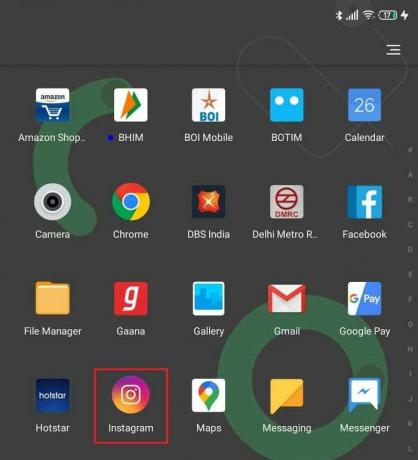
2. अब, अपने पर टैप करें प्रोफ़ाइल फोटो स्क्रीन के निचले दाएं कोने पर।
3. उसके बाद, पर टैप करें हैमबर्गर आइकन स्क्रीन के ऊपर दाईं ओर।
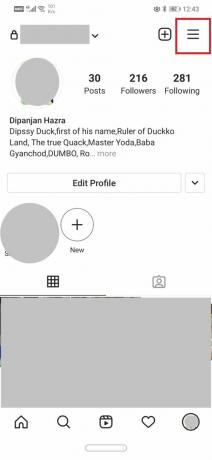
4. अब, पर क्लिक करें समायोजन विकल्प।
5. यहाँ, आप पाएंगे लॉग आउट विकल्प. उस पर क्लिक करें और फिर कन्फर्म दबाएं।
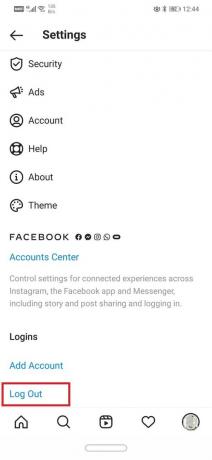
6. तुम होगे बाहर आ गये आपके खाते का।
7. यदि आप चाहें, तो आप अतिरिक्त प्रभाव के लिए ऐप को अनइंस्टॉल भी कर सकते हैं।
अपने Instagram खाते को अस्थायी रूप से अक्षम कैसे करें
जैसा कि पहले उल्लेख किया गया है, Instagram आपको अपने खाते को अस्थायी रूप से अक्षम करने की अनुमति देता है। लेकिन ऐसा करने के लिए आपको डेस्कटॉप ब्राउजर से इंस्टाग्राम ओपन करना होगा। अपने Instagram खाते को अस्थायी रूप से अक्षम करने के लिए नीचे दिए गए चरणों का पालन करें:
1. पहली चीज़ जो आपको करने की ज़रूरत है वह है इंस्टाग्राम खोलें एक डेस्कटॉप ब्राउज़र पर।
2. यदि आपके पास कंप्यूटर तक पहुंच नहीं है, तो आप अपने मोबाइल ब्राउज़र का भी उपयोग कर सकते हैं। बस सुनिश्चित करें कि आप डेस्कटॉप साइट विकल्प को सक्षम करते हैं।
3. यह पर क्लिक करके किया जा सकता है मेनू विकल्प (ऊपरी दाईं ओर तीन लंबवत बिंदु) और फिर ड्रॉपडाउन मेनू में डेस्कटॉप साइट विकल्प की तलाश करें और उसके बगल में स्थित चेकबॉक्स पर टैप करें।
4. एक बार जब आप इंस्टाग्राम का लॉगिन पेज खोलते हैं, तो अपना दर्ज करें उपयोगकर्ता नाम और पासवर्ड और लॉग इन करें आपके खाते में।
5. अब, अपने पर क्लिक करें प्रोफ़ाइल फोटो स्क्रीन के ऊपर दाईं ओर।
6. उसके बाद, पर क्लिक करें प्रोफ़ाइल संपादित करें विकल्प।
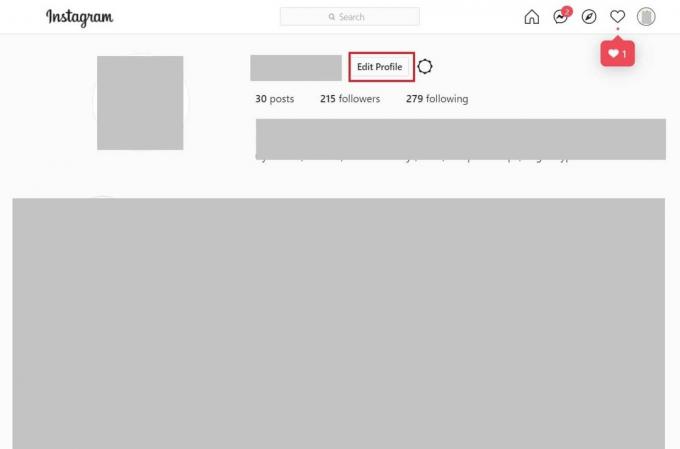
7. नीचे स्क्रॉल करें, और आपको विकल्प मिलेगा "मेरे खाते को अस्थायी रूप से अक्षम करें।"
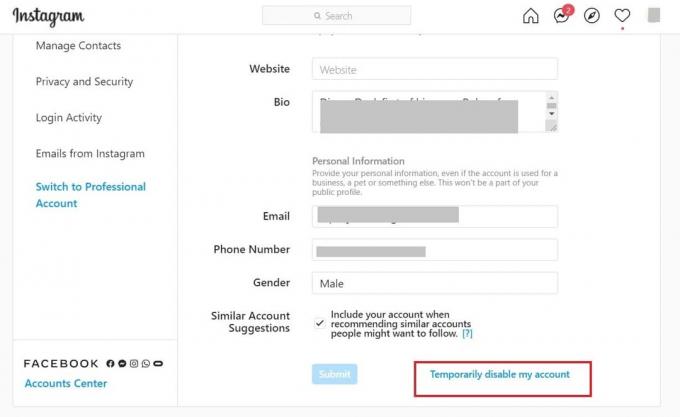
8. इंस्टाग्राम अब आपको आपके अकाउंट को डीएक्टिवेट करने की पूरी प्रक्रिया से रूबरू कराएगा। एक बात जो आपको ध्यान में रखने की आवश्यकता है वह यह है कि यद्यपि आप अपने खाते को किसी भी समय पुनः सक्रिय कर सकते हैं, आप अपने खाते को सप्ताह में एक से अधिक बार अक्षम नहीं कर सकते।
9. Instagram आपसे इसका कारण बताने के लिए कहेगा अपना खाता अक्षम करना. आप ड्रॉप-डाउन मेनू से कोई भी चुन सकते हैं।
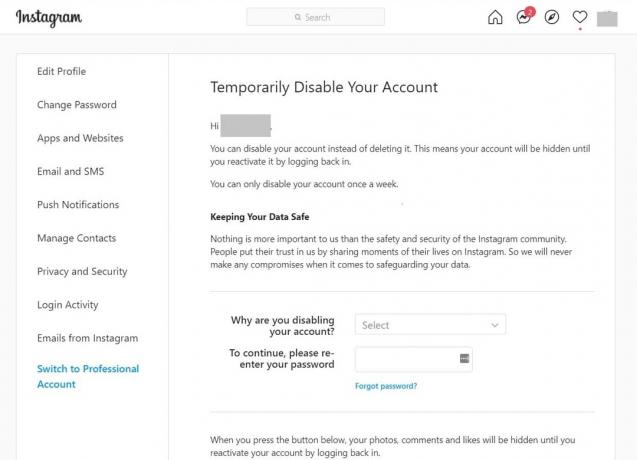
10. आपको भी करना होगा अपना खाता अक्षम करने के लिए अपना पासवर्ड दोबारा दर्ज करें।
11. अंत में, पर क्लिक करें खाता बटन को अस्थायी रूप से अक्षम करें.
अपने इंस्टाग्राम अकाउंट को स्थायी रूप से कैसे हटाएं
यदि आप ऊपर बताए गए विकल्पों से संतुष्ट नहीं हैं, और आपने कॉल छोड़ने का मन बना लिया है, तो यहां आपके खाते को स्थायी रूप से हटाने के लिए चरण-वार मार्गदर्शिका दी गई है। हालाँकि, अपने खाते से हमेशा के लिए छुटकारा पाने से पहले, हो सकता है कि आप अपने सभी फ़ोटो, वीडियो और कहानियों को सहेजना चाहें। आखिरकार, ये यादें हैं जो संरक्षित करने लायक हैं। अपना खाता स्थायी रूप से हटाने से पहले अपना सारा डेटा रखने के लिए नीचे दिए गए चरणों का पालन करें।
1. सबसे पहले, खोलें instagram वेब ब्राउज़र या मोबाइल ब्राउज़र पर (डेस्कटॉप साइट सक्षम करें) और फिर अपने उपयोगकर्ता नाम और पासवर्ड के साथ लॉग इन करें।
2. अब, अपने पर क्लिक करें प्रोफ़ाइल फोटो स्क्रीन के ऊपर दाईं ओर।
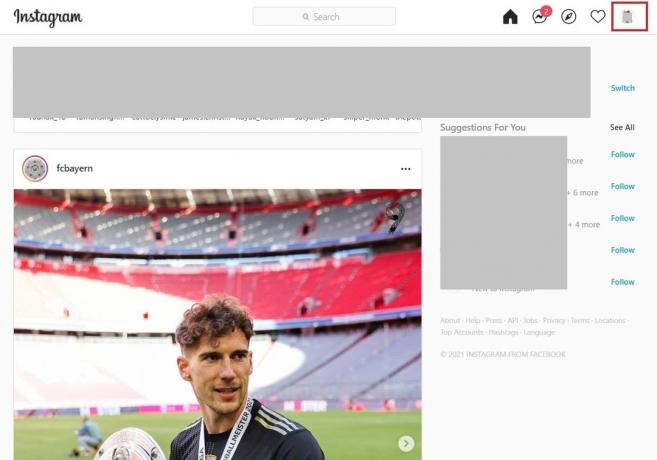
3. यहां, पर क्लिक करें समायोजन विकल्प (कॉगव्हील आइकन)।
4. अब, चुनें गोपनीयता और सुरक्षा.
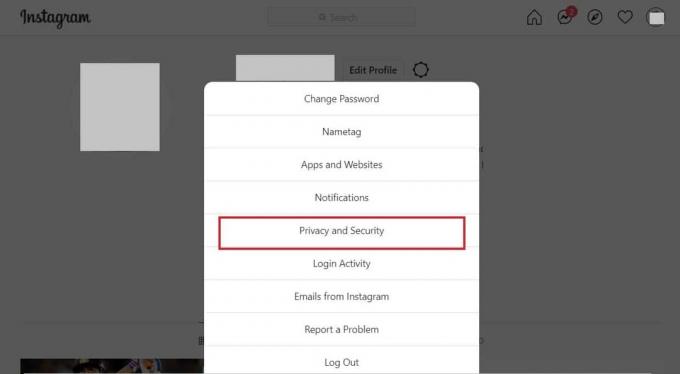
5. नीचे स्क्रॉल करें, और नीचे डेटा डाउनलोड अनुभाग, आप पाएंगे अनुरोध डाउनलोड विकल्प.
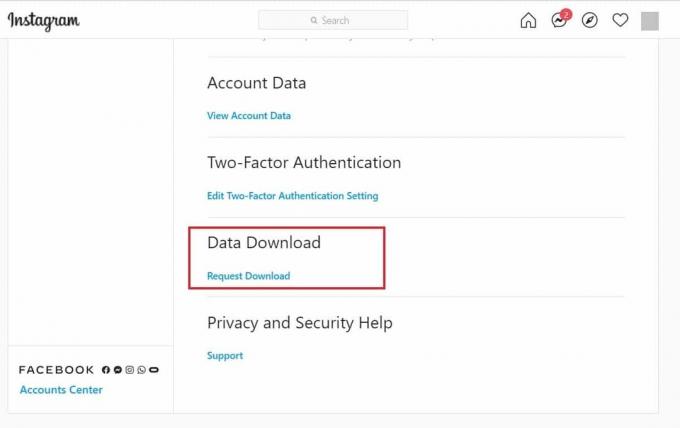
6. उसके बाद, आपको अपना प्रदान करना होगा ईमेल पता और फिर पर क्लिक करें अगला बटन.
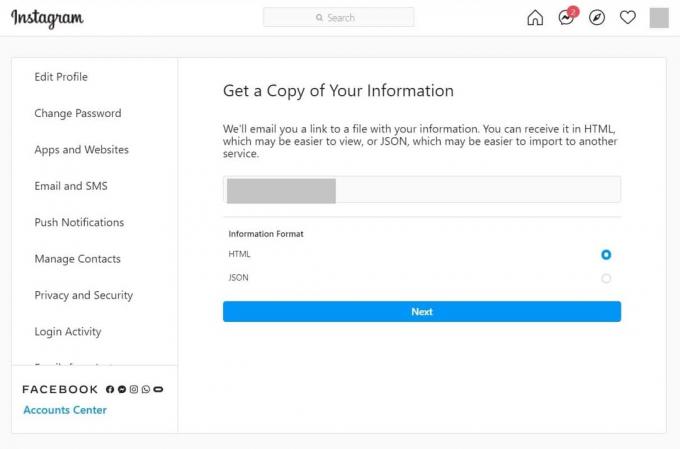
7. Instagram आपसे अपना पासवर्ड प्रदान करने के लिए भी कहेगा, ऐसा करें और एक डाउनलोड अनुरोध भेजा जाएगा।
इंस्टाग्राम अब एक लिंक बनाएगा जो आपके डेटा को डाउनलोड करने में आपकी मदद करेगा। हालाँकि, इस प्रक्रिया में 48 घंटे तक लग सकते हैं, और इस प्रकार, आपको तब तक प्रतीक्षा करनी चाहिए जब तक आपका डेटा डाउनलोड के लिए तैयार नहीं हो जाता। यदि आप अपना डेटा सहेजना चाहते हैं, तो आपको अपना खाता स्थायी रूप से हटाने से पहले कुछ दिनों तक प्रतीक्षा करनी होगी।
अब, डेटा डाउनलोड हो जाने के बाद, आप अपने खाते को स्थायी रूप से हटाने के लिए आगे बढ़ सकते हैं। कैसे देखने के लिए नीचे दिए गए चरणों का पालन करें:
1. सबसे पहले कंप्यूटर में ब्राउजर खोलें और पर जाएं इंस्टाग्राम डिलीट पेज.
2. अब, अपने साथ लॉग इन करें उपयोगकर्ता नाम और पासवर्ड.
3. Instagram आपसे आपके निर्णय का कारण बताने के लिए कहेगा। आप ड्रॉप-डाउन मेनू से कोई भी चुन सकते हैं।
4. उसके बाद, आवश्यक स्थान में अपना पासवर्ड दर्ज करें और फिर अंत में पर क्लिक करें "मेरा खाता स्थायी रूप से हटाएं" बटन।

5. ऐसा करने से आपका अकाउंट हमेशा के लिए हट जाएगा।
अनुशंसित:
- Android पर ईमेल न भेजने वाले Gmail को ठीक करें
- वाई-फाई पर काम न करने वाले इंस्टाग्राम को कैसे ठीक करें
- Android पर Instagram में कैमरा एक्सेस करने में असमर्थ को ठीक करें
ये तीन तरीके थे जिनसे आप कर सकते हैं अपने Instagram खाते को स्थायी रूप से हटाएं. जबकि पहले दो तरीके अस्थायी हैं और आपका खाता अभी भी मौजूद रहेगा, आपके खाते को स्थायी रूप से हटाने से इसके सभी निशान निकल जाएंगे। आपकी सभी पोस्ट, कहानियां, टिप्पणियां, फोटो और वीडियो हटा दिए जाएंगे। यदि आप उन्हें सुरक्षित रखना चाहते हैं तो कृपया अपने खाते को स्थायी रूप से हटाने से पहले ऐसा करें। अगर आपका कभी भी वापस आने का मन करता है, तो आप केवल एक ही काम कर सकते हैं वह है एक नया खाता बनाना।